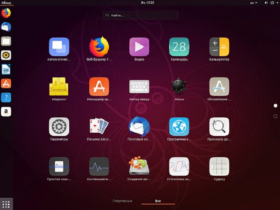Обеспечьте быстрый доступ к мультимедиа, подключив телевизор Hisense к интернету и настройте базовые параметры всего за несколько шагов. Начинайте с выбора подходящего метода подключения: проводного Ethernet или беспроводной Wi-Fi. Если планируете использовать Wi-Fi, убедитесь, что сигнал стабильный и введены правильные параметры сети в настройках телевизора.
Затем перейдите в раздел настроек сети, чтобы выполнить автоматический поиск доступных сетей или вручную ввести необходимые данные для подключения. После установления соединения рекомендуется проверить статус подключения и при необходимости перезагрузить устройство. Для более комфортного использования стоит настроить учетную запись Hisense или подключить её к учетной записи других сервисов, таких как Google или Apple, что упростит вход и установку приложений.
Настройка изображения и звука – следующий важный шаг. В разделе «Настройки» выберите параметры, которые подходят под ваш уютный уголок, учитывая яркость, контрастность и звук. Попробуйте выбрать режим картинки, подходящий под освещение вашей комнаты, чтобы получить максимально качественное изображение. Экспериментируйте с предустановками, чтобы добиться желаемого баланса изображения и звука.
Если планируете использовать внешние устройства, подключайте их через HDMI или USB порты, предварительно убедившись, что кабели и устройства исправны. После этого настройте режимы входа и проверьте весь функционал, чтобы обеспечить бесперебойную работу. В результате вы получите полностью настроенный телевизор, готовый к просмотру любимых каналов, стриминговых сервисов и подключения дополнительных гаджетов без лишних усилий.
Инструкция по подключению и настройке телевизора Hisense Smart TV
Подключите кабель питания к разъему на задней панели устройства и вставьте вилку в розетку, убедившись, что электросеть исправна.
Используйте HDMI-кабель для подключения внешних источников сигналa, таких как компьютер или игровая приставка. Вставьте один конец кабеля в соответствующий порт на телевизоре, а другой – в устройство.
Для подключения по Wi-Fi откройте меню настроек, выберите раздел «Сеть» и активируйте беспроводное подключение. В списке доступных сетей найдите свою Wi-Fi точку, введите пароль и подтвердите соединение.
Если планируете пользоваться Ethernet-кабелем, подключите его к порту LAN, расположенному на задней панели, и через настройки выберите проводное подключение.
После физического подключения включите телевизор и дождитесь загрузки системы. На начальном экране появится мастер настройки, в котором выберите язык интерфейса и регион.
Подключитесь к выбранной Wi-Fi сети или настройте интернет-кабель, следуя подсказкам мастера. Укажите название вашей сети и пароль, чтобы обеспечить соединение.
Для настройки каналов автоматически запустите поиск доступных телепередач и сохраните найденные станции. Это позволит быстро получить доступ к всем основным каналам без необходимости ручной настройки.
Настройте параметры изображения и звука по своему вкусу, используя меню «Настройки» или «Картинка» и «Аудио». Регулировка яркости, контраста, громкости и других параметров сделает просмотр комфортнее.
Если подключаете внешние устройства, установите нужные входы в меню «Источник» или «Вход». Это обеспечит быструю смену сигнала между HDMI, AV и другими портами.
Завершите настройку, обновите систему до последней версии прошивки для получения новых функций и исправлений, перейдя в раздел «Обновление».
После завершения всех настроек рекомендуется проверить работоспособность подключенных устройств и настроить любимые приложения через магазин приложений или встроенные сервисы. Теперь ваш телевизор готов к полноценному использованию.
Подключение Hisense Smart TV к интернету через Wi-Fi и Ethernet
Для быстрой настройки соединения используйте встроенный мастер настройки сети в меню телевизора. В случае Wi-Fi выберите свою сеть из списка доступных, введите пароль и подтвердите подключение. Проверьте, чтобы сигнал был стабилен и уровень сигнала достаточный для качественной передачи данных.
При использовании Ethernet подключите кабель к порту LAN на задней панели телевизора и к роутеру. Настройки IP-адреса оставьте автоматическими, если в сети не настроено статическое подключение. После подключения проверьте статус соединения в разделе «Настройки сети».
Для качественной работы сети убедитесь, что Wi-Fi и кабель Ethernet исправны и надежно подключены. При необходимости перезагрузите роутер или телевизор, чтобы обновить сетевые параметры. В случае возникновения проблем можно вручную задать параметры IP-адреса и DNS-сервера через меню настроек.
При подключении через Wi-Fi рекомендуется использовать защищённую сеть с WPA2 или более современной защитой. Для повышенной стабильности можно разместить телевизор ближе к маршрутизатору или использовать усилитель сигнала. В случае проводного соединения исключаются перебои из-за помех и сигнальных помех.
Настройка учетной записи и подключение к онлайн-сервисам
Создайте учетную запись Hisense или входите через существующий аккаунт Google или Facebook, чтобы получить доступ к эксклюзивным функциям и контенту. Откройте меню настроек, выберите раздел «Аккаунты» или «Вход в систему» и следуйте инструкциям.
После входа в учетную запись перейдите к разделу «Обновление системы» для актуализации прошивки телевизора. Это обеспечит совместимость с новыми приложениями и исправит возможные ошибки.
Активируйте такие онлайн-сервисы, как YouTube, Netflix, Amazon Prime или другие платформы, выбирая их в магазине приложений или в разделе «Приложения». Введите учетные данные для авторизации и настройте параметры предпочтений.
Подключите телевизор к аккаунтам и сервисам через меню «Настройки аккаунтов». Здесь можно связать несколько платформ, чтобы управлять контентом и подписками из единого интерфейса.
Обратите внимание на автоматическую синхронизацию настроек и истории просмотра, чтобы получать рекомендации и обновления без повторной настройки. Если возникают проблемы с входом, убедитесь в правильности данных и наличии стабильного интернет-соединения.
Оптимизация изображения и звука для комфортного просмотра
Начинайте настройку изображения, выбрав режим «Кино» или «Яркий». Эти предустановки обеспечивают сбалансированное сочетание яркости, контрастности и цветопередачи для разных условий просмотра.
Регулируйте яркость и контрастность, чтобы устранить излишнюю засветку или темные участки. Правильные параметры позволяют повысить детализацию и избежать перенасыщенности или тусклости изображения.
Настраивайте цветовую насыщенность и оттенки, чтобы изображение выглядело естественно. Используйте функцию «Цветовой баланс» для корректировки красного, зеленого и синего оттенков.
Для кинематографического эффекта активируйте режим HDR, если он доступен, чтобы увеличить динамический диапазон и обеспечить более глубокие черные и яркие светлые области.
Звук адаптируйте по уровню громкости и эквалайзеру. Настройте баланс высоких и низких частот, чтобы сделать звук более насыщенным и чистым.
Используйте встроенные предустановки звука, например, «Кино» или «Музыка», для быстрого выбора оптимальных настроек в зависимости от контента. Также стоит проверить настройки звука, отключив функцию автоматической коррекции, если она ухудшает качество.
Экспериментируйте с функцией «Объемное звучание» или «Объемный эффект», чтобы добавить глубины восприятию звука, особенно при просмотре фильмов или игр.
Поддерживайте свежесть настроек, обновляя прошивку телевизора через меню обновлений. Новые версии часто улучшают качество изображения и звука, устраняя возможные баги и расширяя функционал.